Kako posodobiti vtičnike za brskalnik Mozilla Firefox
Vsako programsko opremo, nameščeno na računalniku, je treba pravočasno posodabljati. Enako velja za vtičnike, nameščene v brskalniku Mozilla Firefox. Za informacije o tem, kako posodobiti vtičnike za ta brskalnik, si oglejte članek.
Plugins so izjemno uporabna in neprecenljiva orodja za brskalnik Mozilla Firefox, ki vam omogoča prikaz različnih vsebin na internetu. Če se vtičniki v brskalniku ne bodo pravočasno posodobili, je verjetno, da bodo na koncu prenehale delovati v brskalniku.
Kako posodobiti vtičnike v Mozilla Firefox?
V Mozilla Firefoxu obstajata dve vrsti vtičnikov - tisti, ki so privzeto vgrajeni v brskalnik, in tiste, ki jih je uporabnik sam namestil.
Če si želite ogledati seznam vseh vtičnikov, kliknite v zgornjem desnem kotu ikone menija internetnega brskalnika in v pojavnem oknu pojdite v razdelek »Dodatki« .
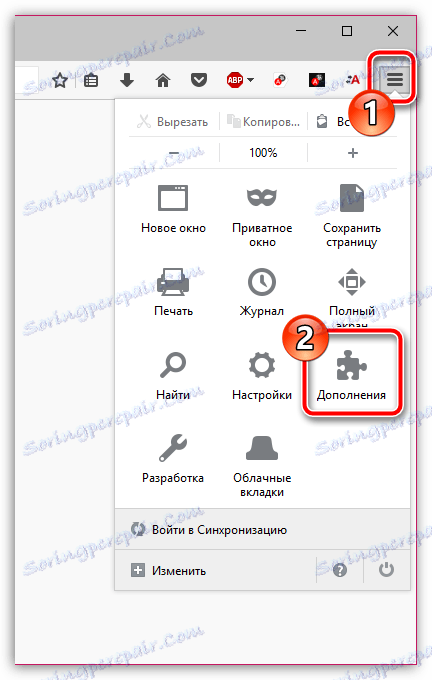
V levem delu okna pojdite na razdelek "Plugins" . Na zaslonu je prikazan seznam vtičnikov, nameščenih v Firefoxu. Vtičniki, ki zahtevajo takojšnje posodobitve, bo Firefox nemudoma pozval k posodobitvi. Če želite to narediti, v bližini vtičnika boste našli gumb »Posodobi zdaj« .
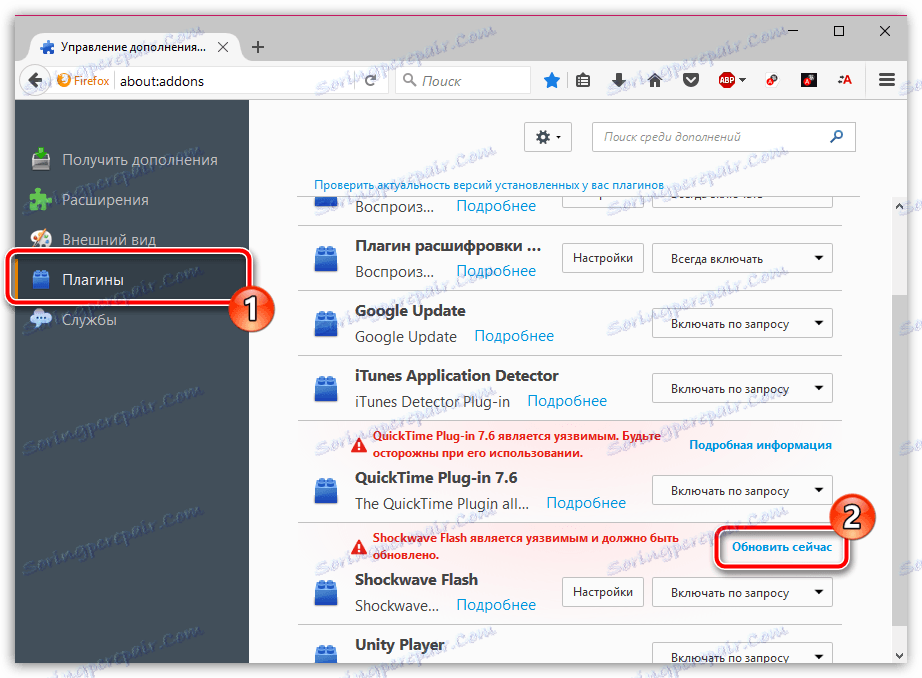
Če želite posodobiti vse standardne vtičnike, ki so že vnaprej nameščeni v Mozilli Firefoxu, morate samo posodobiti spletni brskalnik.
Kako posodobiti brskalnik Mozilla Firefox
V primeru, da morate posodobiti vtičnik drugega ponudnika, tj. tistega, ki ste ga sami namestili, boste morali v meniju za upravljanje programske opreme preveriti, ali so posodobitve. Na primer, za Adobe Flash Player lahko to storite na naslednji način: odprite meni »Nadzorna plošča« in pojdite na razdelek »Flash Player« .
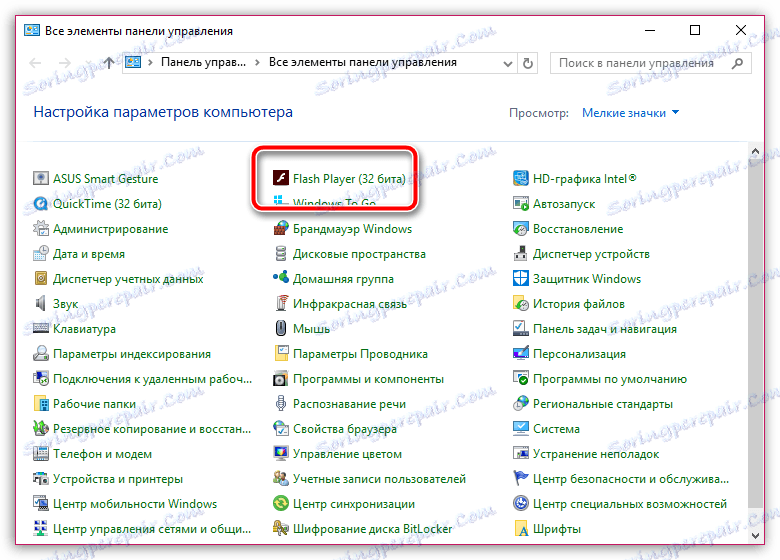
V zavihku »Posodobitve« je gumb »Preveri zdaj« , ki bo začel iskati posodobitve, v primeru, da so zaznani, jih morate namestiti.
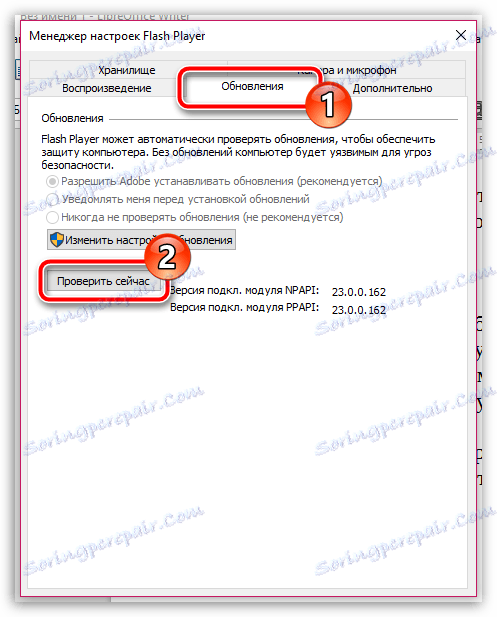
Upamo, da vam je članek pomagal posodobiti vtičnike Firefoxa.